爱奇艺视频中实行上传本地视频的设置步骤
爱奇艺,原名奇艺,于2010年4月22日正式上线,2011年11月26日品牌升级,启动“爱奇艺”品牌并推出全新标志。爱奇艺创始人龚宇博士担任CEO。自成立伊始,爱奇艺坚持“悦享品质”的公司理念,以“用户体验”为生命,通过持续不断的技术投入、产品创新,为用户提供清晰、流畅、界面友好的观映体验。

- 爱奇艺PPS
- 软件大小: 31.2MB
- 软件版本: 6.1.51.4886
- 软件类型:网络电视
yesky
标签:
- 视频播放
- 网络电视
- 爱奇艺视频
很多小伙伴们问小编在爱奇艺视频中如何上传本地视频?在这片文章中就为大家讲解的爱奇艺视频中实行上传本地视频的操作步骤。
1、大家打开自己常用的浏览器输入爱奇艺,进行搜索

2、可以看到爱奇艺视频的官网。
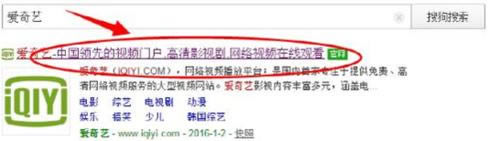
3、在右上方找到上传,我们点击上传视频
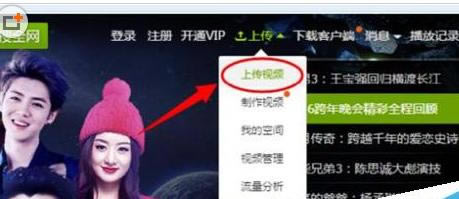
4、这时候如果大家之前没有登录,我们先登陆,输入自己的爱奇艺账号和密码进行登陆,如若没有,先要注册一个账号才能登陆
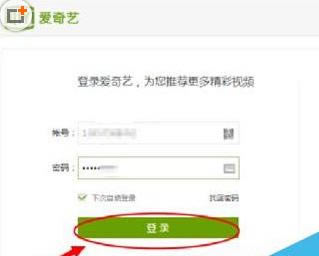
5、点击上传视频
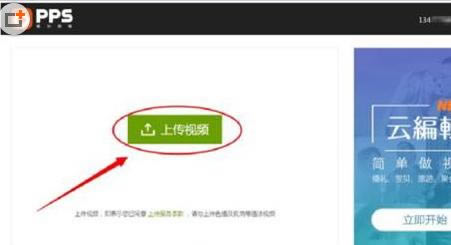
6、打开我们存放视频的路径位置,点击视频,然后打开
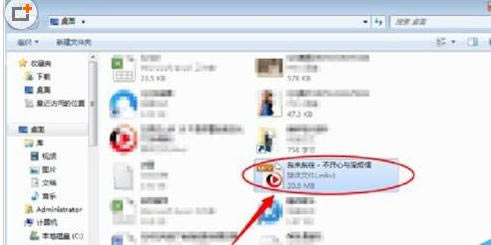
7、当显示当前上传为100%时,我们按照提示把标题,分类,类型,标签带星号的必填一下,确认无误后点击保存
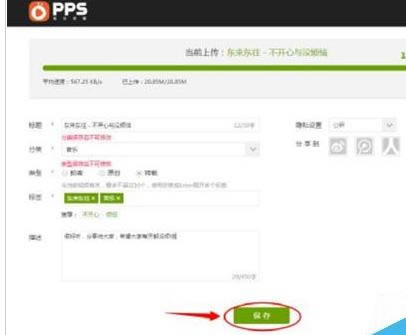
8、我们可以看到自己上传的视频正在转码中,这时候需要等待几分钟刷新就可以了
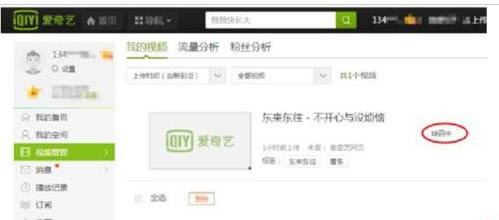
9、提示发布成功
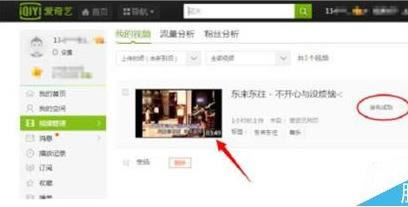
10、好了,大功告成,大家打开自己上传就可以进行播放了
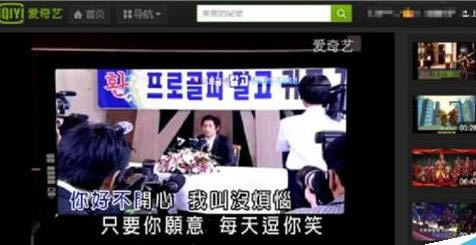
上文就是小编讲解的爱奇艺视频中实行上传本地视频的操作步骤,大家都学会了吗?
网络视频在中国的发展脚步很快,可资改进的用户体验和有待满足的营销需求还有很多。任何想要有所成就的公司,都必须对用户保持由始至终的关注与尊重,进而持续不断的提升广告主的营销价值。爱奇艺为此将全力以赴,以确保用户和广告主能够真正的“悦享品质”。
……